- مؤلف Jason Gerald [email protected].
- Public 2023-12-16 10:53.
- آخر تعديل 2025-01-23 12:06.
هناك أربعة أنواع من أجهزة iPod متوفرة في السوق: iPod Touch و iPod Classic و iPod Nano و iPod Shuffle. يتكون كل نوع من أنواع iPod من عدة أجيال مختلفة. لكل جهاز طريقة مختلفة قليلاً لإيقاف تشغيله ، ولكن لتشغيله ، تحتاج عادةً إلى الضغط مع الاستمرار على زر الطاقة حتى يتم تشغيل الجهاز. تتناول هذه المقالة كيفية تشغيل كل نوع من أجهزة iPod.
خطوة
تحديد نوع iPod موجود
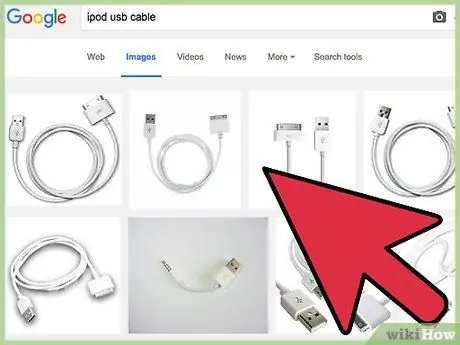
الخطوة 1. قبل القيام بأي شيء ، قم بتوصيل جهاز iPod بالشاحن
من المحتمل ألا يتم تشغيل iPod لأنه لا يحتوي على طاقة بطارية. قم بتوصيل جهاز iPod بجهاز كمبيوتر أو محول طاقة ، ثم قم بتشغيله. إذا كان iPod يعمل ، فلن تحتاج إلى تحديد نوع iPod الذي تستخدمه.
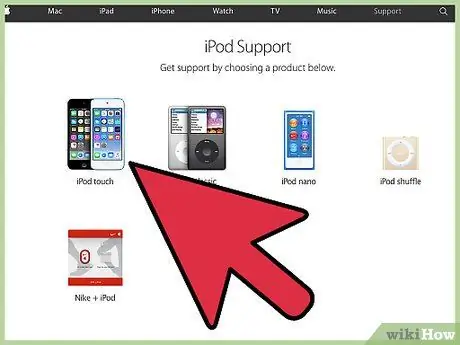
الخطوة الثانية: اكتشف ما إذا كان الجهاز الحالي هو iPod Touch
إذا كان جهاز iPod يحتوي على شاشة تعمل باللمس ، فهو جهاز iPod Touch.
انقر هنا لمعرفة كيفية تشغيل iPod Touch
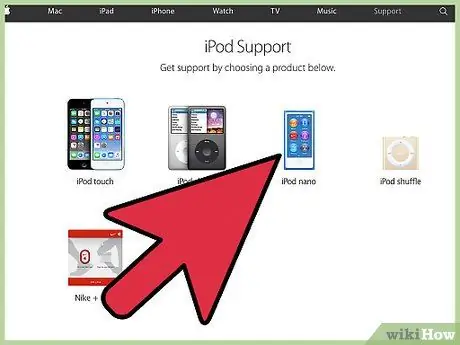
الخطوة 3. اكتشف ما إذا كان الجهاز الحالي هو iPod Nano
إذا كان الجهاز صغيرًا ولكن لا يزال يحتوي على شاشة ، فهو عبارة عن iPod Nano. الأجيال المختلفة من iPod Nano لها عوامل شكل مختلفة أيضًا.
- إذا لم تكن متأكدًا مما إذا كان جهازك هو iPod Nano ، فانقر هنا لزيارة صفحة ويب Apple iPod.
- إذا كان جهازك يحتوي على شاشة تعمل باللمس ، فانقر هنا لمعرفة كيفية تشغيلها.
- إذا لم يكن جهازك مزودًا بشاشة تعمل باللمس ، فانقر هنا لمعرفة كيفية تشغيله.
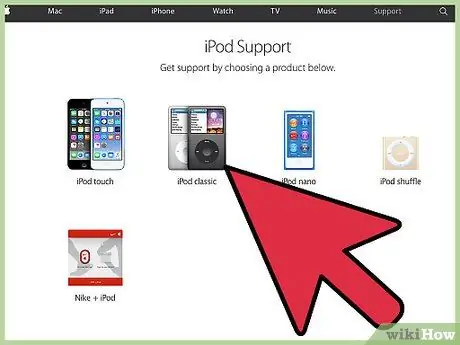
الخطوة 4. اكتشف ما إذا كان جهازك الحالي هو iPod Classic
إذا كان الجهاز أكبر ومستطيلاً ، ولكن لا يحتوي على شاشة تعمل باللمس ، فهو iPod Classic.
- إذا لم تكن متأكدًا مما إذا كان جهازك هو iPod Classic ، فانقر هنا لزيارة صفحة ويب Apple iPod.
- انقر هنا لمعرفة كيفية تشغيل iPod Classic.
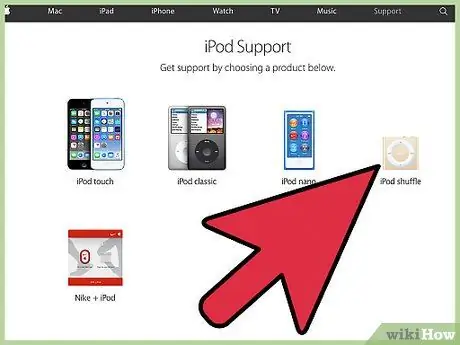
الخطوة 5. اكتشف ما إذا كان لديك iPod Shuffle
إذا لم يكن جهازك مزودًا بشاشة ، فهو iPod Shuffle.
انقر هنا لمعرفة كيفية تشغيل iPod Shuffle
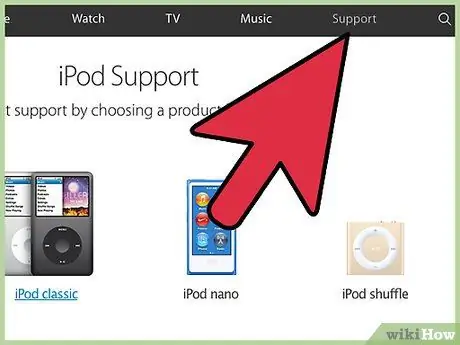
الخطوة 6. جرب الحلول الأخرى
إذا كان جهاز iPod الخاص بك لا يعمل بشكل طبيعي ، فانقر هنا للحصول على حلول أخرى ممكنة.
الطريقة 1 من 4: iPod Touch و iPod Nano Generation 6 و 7
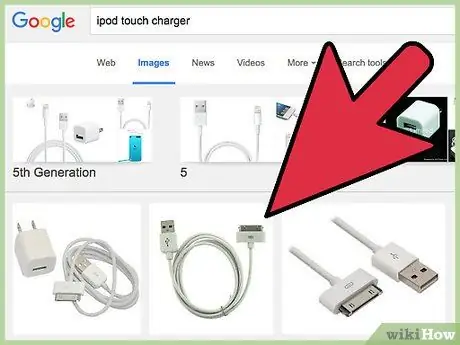
الخطوة الأولى: تأكد من أن بطارية الجهاز مشحونة بالكامل
عند إيقاف تشغيل الجهاز ، لا يمكنك معرفة شحنة البطارية المتبقية. إذا لم تكن متأكدًا مما إذا كانت بطارية جهازك مشحونة وإذا لم تنجح هذه الخطوات ، فقم بتوصيل جهاز iPod بجهاز الكمبيوتر الخاص بك.
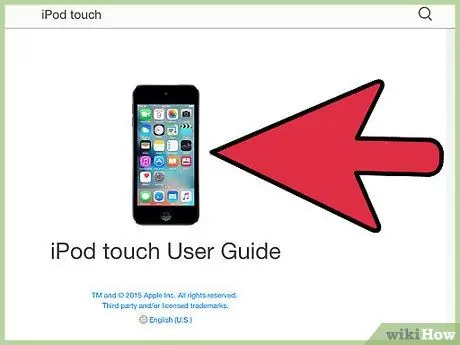
الخطوة 2. قم بتشغيل جهاز iPod
يقع زر "Sleep" / "Wake" في الزاوية العلوية اليمنى من الجهاز. اضغط مع الاستمرار على الزر حتى ترى شعار Apple على الشاشة. سيتم تحميل iPod وجاهز للاستخدام.
- عندما يكون جهاز iPod قيد التشغيل ، اضغط على الزر "Sleep" / "Wake" لإيقاف تشغيل الشاشة ووضعها في وضع السكون حتى تتمكن من توفير طاقة البطارية.
- لإيقاف تشغيل iPod ، اضغط مع الاستمرار على زر "Sleep" / "Wake" حتى يظهر شريط تمرير الطاقة ، ثم حرك شريط التمرير لإيقاف تشغيل الجهاز.
الطريقة 2 من 4: أجيال iPod Classic و iPod Nano من 1 إلى 5
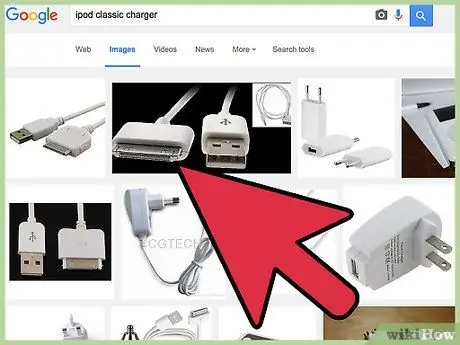
الخطوة الأولى: تأكد من أن بطارية الجهاز مشحونة بالكامل
عند إيقاف تشغيل الجهاز ، لا يمكنك معرفة شحنة البطارية المتبقية. إذا لم تكن متأكدًا مما إذا كانت بطارية جهازك مشحونة وإذا لم تنجح هذه الخطوات ، فقم بتوصيل جهاز iPod بجهاز الكمبيوتر الخاص بك.
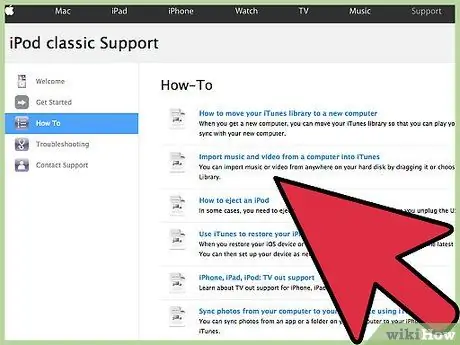
الخطوة 2. قم بتشغيل جهاز iPod
اضغط على أي زر لتشغيل جهاز iPod.
لإيقاف تشغيل جهاز iPod ، اضغط مع الاستمرار على زر التشغيل / الإيقاف المؤقت
طريقة 3 من 4: iPod Shuffle
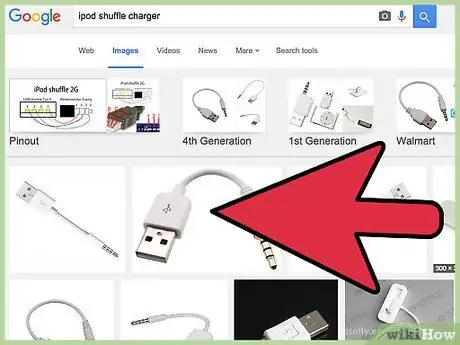
الخطوة الأولى: تأكد من أن بطارية الجهاز مشحونة بالكامل
إذا لم تكن متأكدًا من تشغيل جهاز iPod الخاص بك ، فقم بتوصيل الجهاز بجهاز الكمبيوتر الخاص بك.

الخطوة 2. قم بتشغيل جهاز iPod
في الجزء العلوي من iPod Shuffle ، ستجد المفتاح. إذا كان المفتاح أخضر ، فهذا يعني أن جهاز iPod قيد التشغيل. إذا كنت لا ترى المؤشر الأخضر ، فهذا يعني أن الجهاز لا يزال مغلقًا. حرك المفتاح لتشغيل iPod Nano.
حرك المفتاح في الاتجاه المعاكس لإيقاف تشغيل الجهاز
طريقة 4 من 4: تجربة حلول أخرى
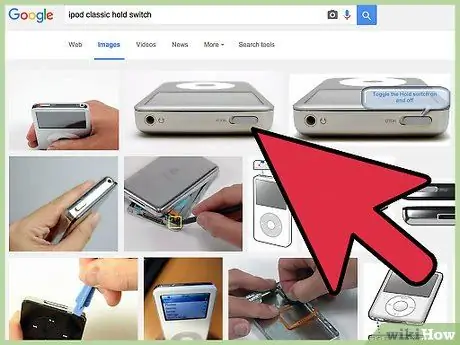
الخطوة الأولى: تأكد من أن مفتاح "Hold" في وضع الإيقاف
إذا كان لديك iPod Classic أو iPod Nano من الجيل 1 إلى 5 ، فقد يكون مفتاح "Hold" في وضع القفل ، مما يمنع الجهاز من التشغيل. إذا عرض المفتاح مؤشرًا برتقاليًا ، فهذا يعني أنه في وضع القفل. حرك المفتاح إلى الوضع المفتوح. بعد ذلك ، حاول إعادة تشغيل iPod.
على الرغم من أنه في وضع الفتح ، إلا أنه من المحتمل أن يظل مفتاح "Hold" يجعل الجهاز غير قادر على التشغيل. حرك المفتاح من الوضع المفتوح إلى الوضع المقفل ، ثم قم بتغييره مرة أخرى إلى الوضع المفتوح
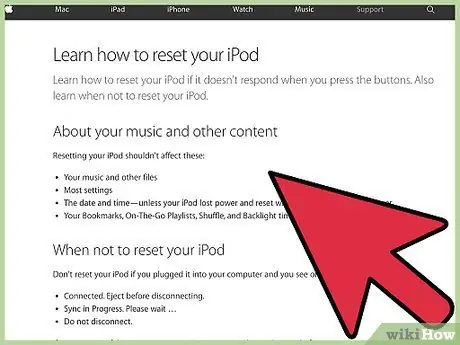
الخطوة 2. إعادة تعيين جهاز iPod
كل جهاز iPod لديه عملية إعادة تعيين مختلفة قليلاً. انقر هنا للحصول على معلومات حول كيفية إعادة تعيين iPod حسب النوع.






